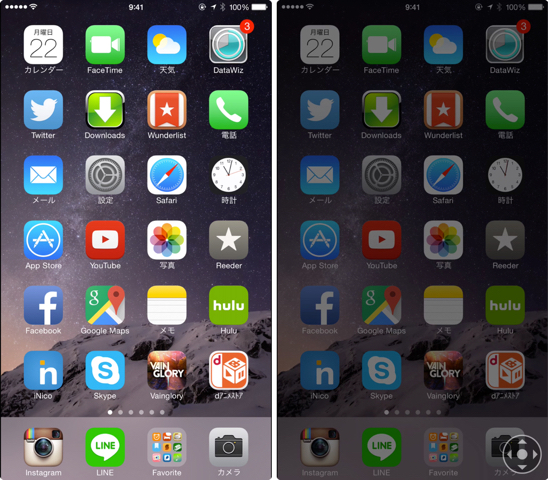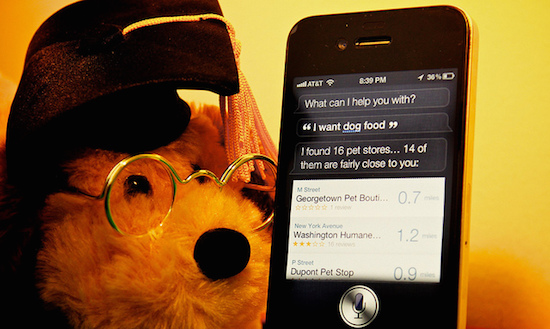寝る前に電気を消した部屋でiPhoneをいじっていると、画面を一番暗くしても明るく感じてしまう…もっと暗くなればいいのに><という方、多いのではないでしょうか?
そこで今回は、iPhoneで設定できる最低照度よりも、さらに暗くする方法をご紹介します。
夜間のスマホ操作がとっても快適になるだけでなく、究極の省エネ技としても役立つこと間違いなしですよ〜!
使用するのはなんと「ズーム機能」
iPhone画面の明るさを設定する場合、普通なら「画面表示と明るさ」という設定項目か、iOS 7から搭載されたコントロールセンターのスライドバーで調節するのが普通ですよね。
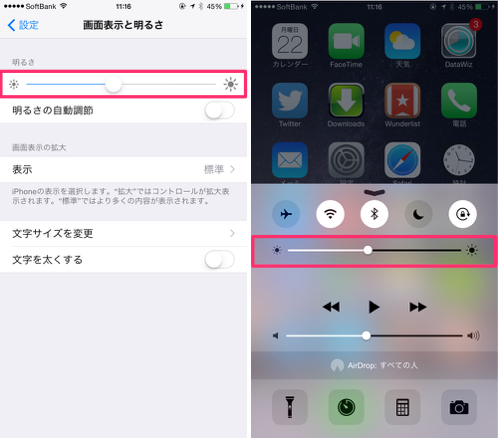
しかしこれで設定できる最低照度では、暗い場所で使用する際には少し眩しいと感じてしまうことも…。そんな方はぜひ今回ご紹介する方法を試してみてください!
まずはiPhoneの設定から「一般」→「アクセシビリティ」と進み…
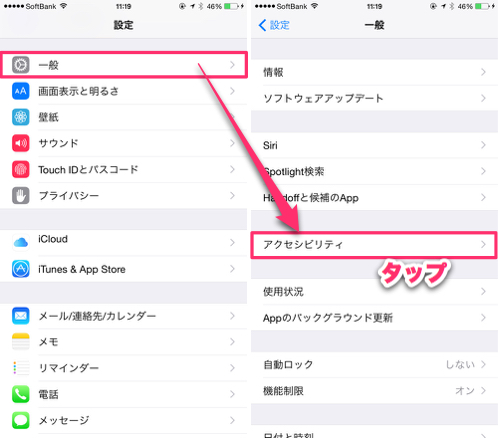
アクセシビリティの項目の中から「ズーム機能」をオン→その下の「コントローラを表示」もオンに。
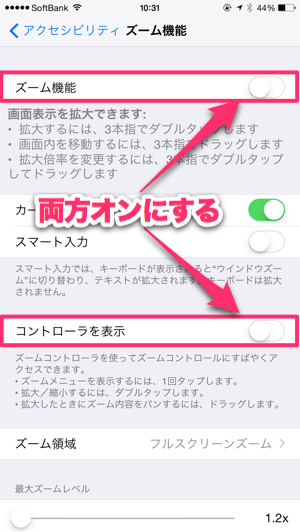
その下の「ズーム領域」を「フルスクリーンズーム」に設定した後、ズームレベルを最小の「1.2×」に設定してください。
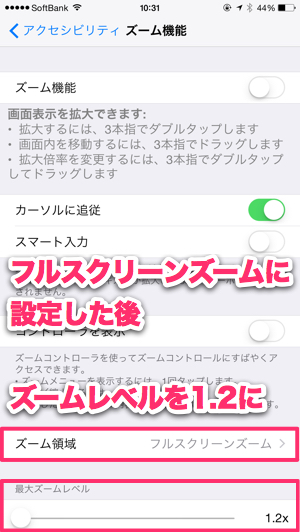
その後、表示されているコントローラーをタップして、「フィルター」から「低照度」を選択しましょう。すると選択した瞬間に画面が暗くなりました!
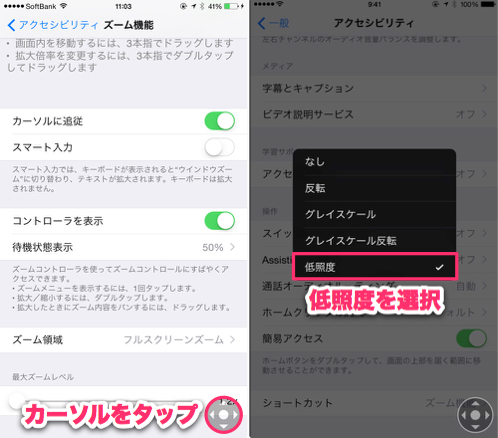
これで画面を暗くする設定は完了なのですが、毎回設定するのは少し面倒なので、アクセシビリティの項目からショートカットをズーム機能に設定しましょう。
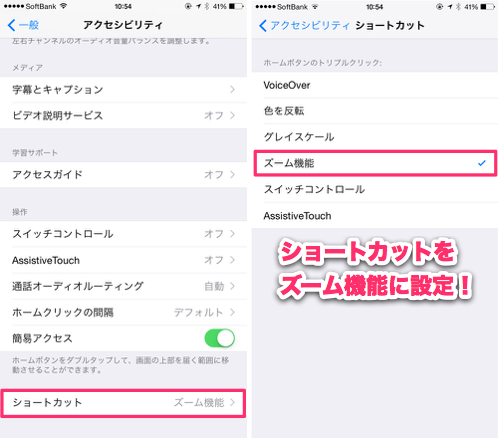
これにより、どんな状態でもホームボタンを3回クリックすることで、先程設定したズーム機能を起動させることができます。
それでは、実際にコントロールセンターのスライドバーを最低照度に設定して、ホームボタンをトリプルクリックしてズーム機能を起動させてみましょう。最小程度よりも画面が暗くなりましたよ!
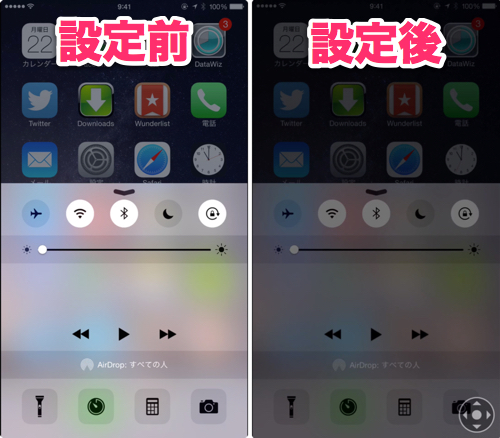
一度設定してしまえば、あとはホームボタンをトリプルクリックすれだけでいつでも利用することができます。
寝る前によくスマホをいじる人や、省エネ対策を徹底したいという人は是非設定してみて下さいね〜!